Ở bài trước mình đã hướng dẫn thật kỹ các bạn cách tạo Green Grunge Web Layout và hôm nay mình sẽ tiếp tục chỉ các bạn vài bước đơn giản để tạo ra một glass button với độ nổi và sáng bóng như hình bên dưới. Nào, bắt tay thực hiện thui…….
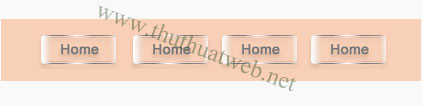
Bước 1: Dùng Rounded Rectnagle tool vẽ một hình chữ nhật với góc bo là 3px. Background là màu bất kỳ. Giả sử mình cho màu background là màu cam nhạt này.

Bước 2: Nhân đôi layer (Ctrl + J). Ẩn layer gốc và chọn công cụ Eraser và thiết lập kích thước brush 27 px.
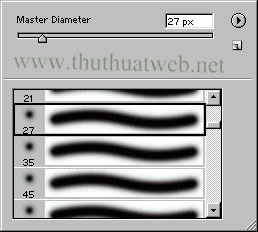 và xóa bỏ một phần của hình như sau
và xóa bỏ một phần của hình như sau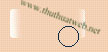
Sau đó bạn bât lại layer gốc vừa tắt.
Bước 3: Ctrl + click để chọn nó. Sau đó vào menu select>Modify>Contract and contract the selection, gõ vào 1px. Nhấn Ctrol + i để đảo ngược vùng chọn. Sau đó nhấn giữ phím Shift + Ctrl + Alt và click trên layer để chọn đường viền 1px.
Bước 4: Ẩn layer gốc một lần nữa, nếu không muốn bạn có thể xóa nó đi luôn. Sau đó áp dụng Gradient với thông số như sau: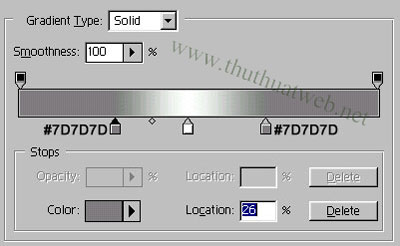
Khi ấy bạn sẽ được kết quả thế naỳ Tiếp theo chúng ta sẽ xóa bên trái và phải của đường viền
Tiếp theo chúng ta sẽ xóa bên trái và phải của đường viền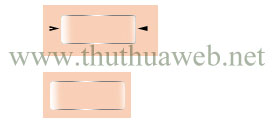 Bước 5: Bạn chọn đường viền phía trên với công cụ Rectangular Marquee Tool. Copy và dán hai lần, đặt hai layer đó như hình bên dưới, và nhớ là giảm opacity xuống còn 30% nhé.
Bước 5: Bạn chọn đường viền phía trên với công cụ Rectangular Marquee Tool. Copy và dán hai lần, đặt hai layer đó như hình bên dưới, và nhớ là giảm opacity xuống còn 30% nhé.

Cuối cùng, bạn Merge tất cả các layer lại và áp dụng các thông số cho Drop shadown như sau: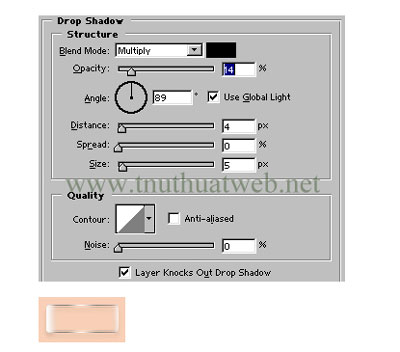
Kết quả cuối cùng rồi đấy, đơn giản phải không nào?. Hãy bắt tay thực hiện ngay để tạo cho web cuả mình một thanh menu đẹp mắt và nâng cao tay nghề photoshop của mình hơn nữa.
Chúc các bạn thành công.
button web hoc photoshop photoshop tutorial tutorial photoshop tuts photoshop creat button web how to create button web in photoshop create game button create button web glass button tạo buttonn cho web
Tin Tức Liên Quan
Tạo icon RSS bóng bẩy
Trong bài viết này chúng ta sẽ tạo một biểu tượng rss đầy màu sắc và cực kỳ bóng bẩy cho blog của bạn

Tạo chữ màu bạc tỏa sáng bằng photoshop
Trong bài viết này bạn sẽ có thể tự tay làm một hiệu ứng chữ đẹp mắt cho website hay blog của bạn, với chữ màu bạc tỏa sáng cực kỳ đẹp mắt.

Tạo chữ phát sáng nhiều màu sắc
Với hướng dẫn này mình sẽ chỉ các bạn tạo hiệu ứng chữ phát sáng với nhiều màu sắc lấp lánh như hình dưới, chỉ với 5 bước đơn giản thui, nào bắt đầu bạn nhé

Mẹo ghép ảnh cực cool bằng Photoshop
Bài hướng dẫn giúp bạn có được những bức ảnh ghép ấn tượng với thao tác đơn giản

Tự tay làm danh thiếp cực pro bằng Photoshop
Thủ thuật này sẽ giúp bạn thiết kế danh thiếp có giao diện chuyên nghiệp, hiện đại mà không cần phải có quá nhiều kiến thức về đồ họa mà chỉ bằng Photoshop và vài bước thao tác đơn giản

Tạo button đơn giản cho web bằng Photoshop
Trong bài viết này chúng ta sẽ tự tay làm một button đơn giản cho website hay blog của bạn chỉ với vài bước đơn giản

Mẹo tạo chữ kim loại 3D
Chỉ với vài bước đơn giản mình sẽ giúp các bạn tạo logo chữ kim loại hiệu ứng 3D cho website của mình, rất chi là dễ dàng lun, cùng thực hiện theo nhé

Tạo Abstract Wormhole Background
Hôm nay, mình sẽ chỉ các bạn cách sử dụng brush và điều chỉnh các lớp trong photoshop cs5, bạn có thể bạo ra một hình nền trừu tượng

Hiệu ứng chữ băng
Hôm nay, hy vọng rằng những hướng dẫn sau đây sẽ truyền cảm hứng cho bạn để tạo thêm một số hiệu ứng ice cho thiết kế của bạn

